Hur ställer jag in Spotify Connect på Raspberry Pi
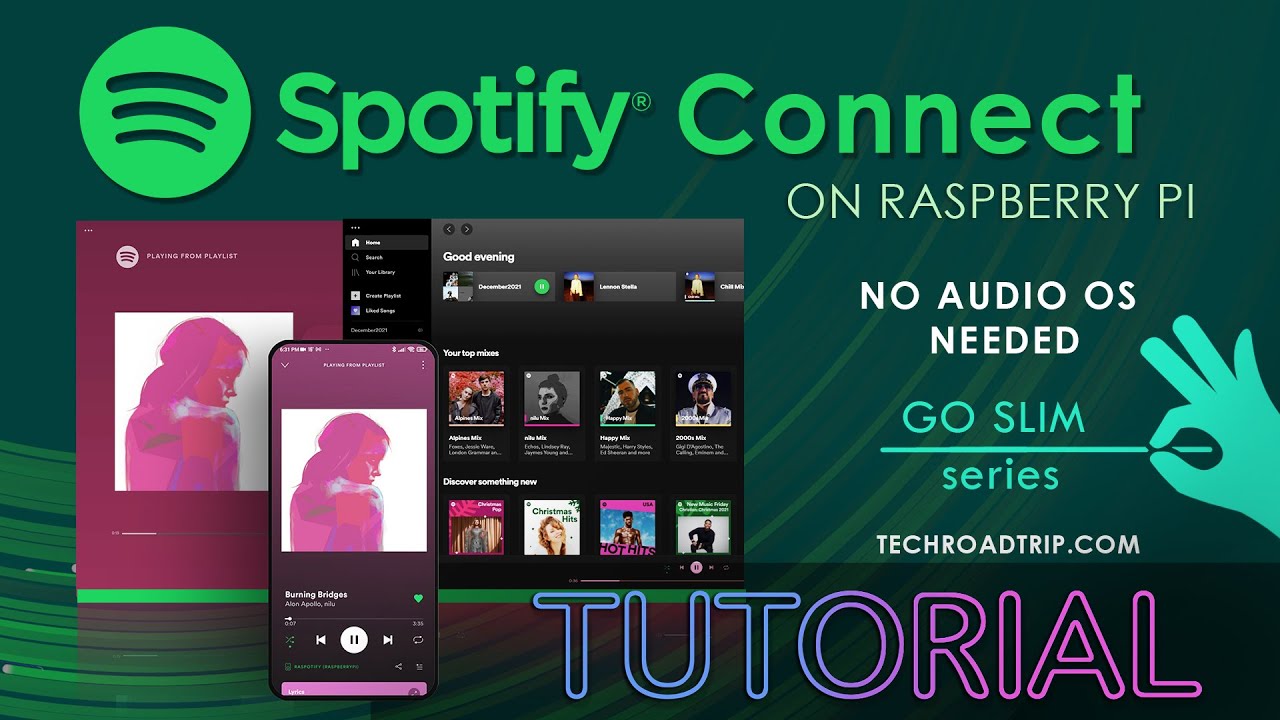
Hur ställer jag in Spotify Connect på Raspberry Pi?
Spotify Connect är en fantastisk funktion som låter användare strömma musik direkt till sina enheter som högtalare och med receivrar. Med en Raspberry Pi kan du enkelt skapa din egen spotify connect receiver för att njuta av din musiksamling i hela hemmet. I denna guide kommer vi att fokusera på hur man ställer in Spotify Connect på Raspberry Pi och göra din enhet till en kraftfull spotify stream device.
Denna guide ger dig en detaljerad översikt över de nödvändiga stegen för att konfigurera din Raspberry Pi med mjukvaran Raspotify. Oavsett om du letar efter en trådbunden lösning med en wired connection spotify eller planerar att streama trådlöst, så finns det alternativ som passar alla behov. Att använda spotify on pi möjliggör en kostnadseffektiv och flexibel ljudlösning för alla musikkonsumenter.
Systemkrav
Innan du börjar med installationen är det viktigt att du har följande systemkrav uppfyllda:
- Raspberry Pi 2, 3, 4 eller annan version som kan köra Raspbian.
- Ett Spotify Premium-konto är nödvändigt för att använda Spotify Connect.
- Internetanslutning via antingen Wi-Fi eller wired connection spotify.
- En fungerande installation av Raspbian på din Raspberry Pi.
Steg 1: Uppdatera operativsystemet
Det första steget i vår spotify setup är att se till att ditt operativsystem är uppdaterat. Att hålla systemet uppdaterat säkerställer att alla paketer och verktyg fungerar korrekt och minimerar risken för buggar. Anslut till din Raspberry Pi via SSH eller öppna terminalen och kör följande kommandon:
sudo apt update- Detta uppdaterar listan över tillgängliga paket.sudo apt upgrade- Detta installerar de senaste versionerna av paketen.
Detta steg är avgörande för att skapa en stabil grund för din Raspberry Pi och Spotify installation.
Steg 2: Installera nödvändiga paket
Innan vi installerar Raspotify, behöver vi också installera några nödvändiga paket. Dessa paket inkluderar alsa-utils och libasound2, som är viktiga för ljudhantering. Använd följande kommando i terminalen:
sudo apt install alsa-utils libasound2
Genom att installera dessa paket, säkerställer vi att Raspberry Pi kan reproducera ljud via spotify connect receiver.
Steg 3: Lägg till Raspotify-repositoriet
Nu är det dags att lägga till Raspotify-repositoriet, vilket gör det möjligt att installera programvaran enkelt. Kör följande kommandon:
curl -sL 'https://dtcooper.github.io/raspotify/etc/raspotify.list' | sudo tee /etc/apt/sources.list.d/raspotify.listcurl -sL 'https://dtcooper.github.io/raspotify/pubkey.gpg' | sudo apt-key add -sudo apt update
Genom att lägga till detta repository kan vi enkelt installera Raspotify, som är nödvändig för att ställa in din receiver spotify connect.
Steg 4: Installera Raspotify
Nu kan vi installera Raspotify. Detta görs enkelt via följande kommando:
sudo apt install raspotify
Under installationen kan du uppmanas att ange vissa konfigurationsalternativ. Du kan enkelt trycka på enter för att använda standardinställningarna.
Steg 5: Konfigurera Raspotify
Efter installationen behöver vi konfigurera Raspotify för att passa våra behov. Raspotify skapar en konfigurationsfil där du kan ställa in enhetens namn och ljudkvalitet. Öppna konfigurationsfilen med följande kommando:
sudo nano /etc/raspotify/conf
Du kan ändra parametrarna som DEVICE_NAME för att namnge din spotify stream device. Spara filen med CTRL + X, följt av Y. Efter det behöver du starta om Raspotify med:
sudo systemctl restart raspotify
Detta steg är avgörande för att anpassa din enhets namn och inställningar, så att du lättare kan använda Spotify Connect.
Steg 6: Använda Spotify Connect
När installationen och konfigurationen är klar kan du börja använda din Raspberry Pi som en spotify connect receiver. Öppna Spotify-appen på din smartphone eller dator och starta en låt. Klicka på enhetens ikon längst ner till höger och du bör se din Raspberry Pi_listad som en tillgänglig enhet. Välj den för att börja strömma musik direkt till din Raspberry Pi.
Felsökning
Om du stöter på problem under installationen eller när du försöker använda din Raspotify-enhet, här är några vanliga lösningar:
- Kontrollera att du har en stabil internetanslutning och att din Raspberry Pi är ansluten till samma nätverk som din smartphone eller dator.
- Se till att ditt Spotify Premium-konto är aktivt och att du kan logga in på appen.
- Om du inte ser din Raspberry Pi i appen, prova att starta om både Raspberry Pi och Spotify-appen.
Genom att följa dessa felsökningstips kan du enkelt åtgärda problem som kan uppstå under din raspberry pi spotify installation.
Sammanfattning
Att ställa in Spotify Connect på Raspberry Pi är en relativt enkel process som kan ge dig en kraftfull musikupplevelse. Genom att följa stegen ovan har du nu en fullt fungerande spotify stream device som enkelt kan användas för att spela musik över hela hemmet. Tveka inte att utforska fler funktioner och inställningar för att maximera din ljudupplevelse och upptäck potentialen för Raspberry Pi och Spotify.
Med denna installation kan du njuta av att spela Spotify på Raspberry Pi, och med hjälp av spotify device manager kan du enkelt hantera anslutna enheter. Om du någonsin behöver veta hur du tar bort en enhet i Spotify, är det också en enkel process.
Glöm inte att kolla in möjligheten av att streama spotify video på kodi eller annan multimedia, vilket kan ge en helhetlig upplevelse av både musik och video. Nu när du har lärt dig hur man lägger till en enhet i Spotify, kan du koppla av och njuta av musiken!
```
Tack för att du läste vår artikel, du kan se alla artiklar i våra webbkartor eller i Sitemaps
Tyckte du att den här artikeln var användbar? Hur ställer jag in Spotify Connect på Raspberry Pi Du kan se mer här NanoPi.Tack för att du läser innehållet i Maker Electronics
Leave a Reply

Se mer relaterat innehåll